Всем привет, дорогие друзья портала WiFiGiD.RU. Сегодня я покажу и расскажу вам, как легко и просто отправить голосовое сообщение в мессенджере Телеграмм. Для этого вы можете использовать любой смартфона, компьютер или ноутбук. В теории его можно запустить даже на телевизоре, но мы не будем подобным заморачиваться и рассмотрим самые популярные устройства. Напоминаю, что вы всегда можете обратиться ко мне за помощью в комментариях. Поехали!
Читаем – как записать видеосообщение в кружочке в Телеграмм.
На телефоне
Итак, как же нам отправить голосовое сообщение в Телеграмме на телефоне Android или iPhone. На любой версии смартфона инструкция будет одинаковая.
- Откройте само приложение на телефоне.
- Перейдите к нужному собеседнику, выбрав его в списке.
- Найдите в правом нижем углу экрана значок микрофона. Как только вы будете готовы говорить, нажмите палец поверх этого значка и не отпускайте его – начнется запись.
- Чтобы закончить запись и отправить аудиосообщение, уберите палец. Если вы хотите отменить отправку, смахните пальцем в сторону.
- Вы можете прослушать свое сообщение, нажав по кнопке «Play» в переписке.
На компьютере
В этой главе мы поговорим про то, как записать и отправить голосовое в Telegram на ПК. Для этого вы можете использовать любой браузер и сайт Web-версии или приложение. Если после записи сообщения вы слышите, что оно пустое или записан шум, тишина, треск – это значит у вас на компьютере неправильно подключен и настроен микрофон. По этому поводу читаем дополнительную инструкцию.
Читаем – как подключить и настроить микрофон на компьютере или ноутбуке.
Web-версия
Давайте посмотрим, как записать голосовое в Телеграмме, используя Web-версию мессенджера.
- Переходим в веб-Telegram и авторизовываемся:
web.telegram.org
- Выберите собеседника справа.
- Чтобы начать запись голосового сообщения, нажмите по значку микрофона в правом нижнем углу окна.
- Браузер может запросить разрешение на использование микрофона.
- Начнется запись. Чтобы её остановить, еще раз кликните левой кнопкой мыши по кнопке отправки сообщения.
- Запись отправлена.
Приложение
- Откройте мессенджер в приложении на ПК.
- Перейдите к собеседнику.
- Нажмите и удерживайте левую кнопку мыши поверх кнопки с микрофоном. Сообщение будет отправлено, как только вы уберете палец с кнопки.


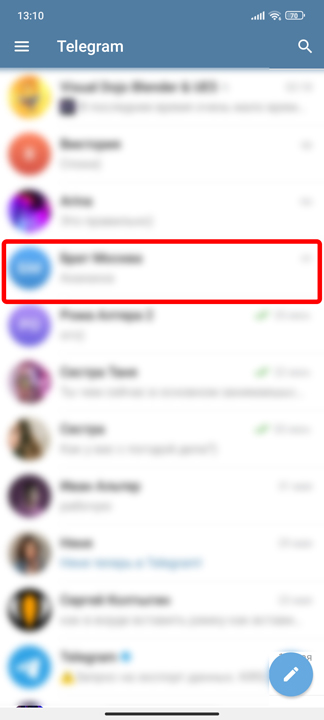
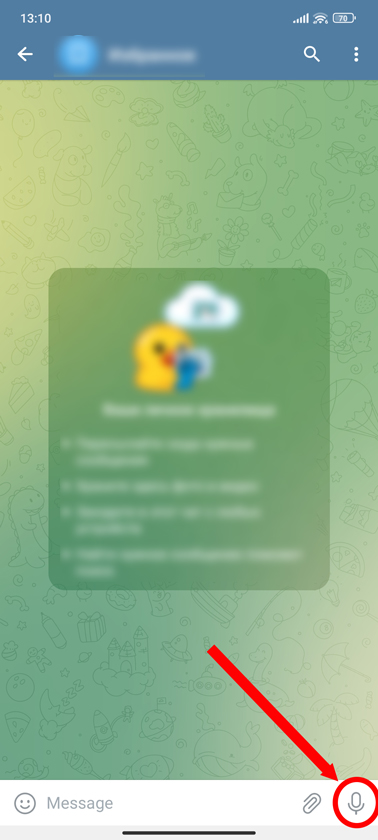
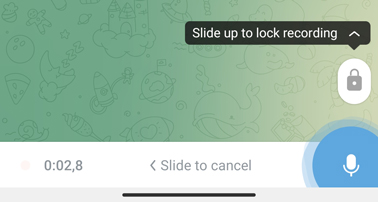
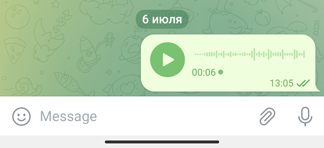
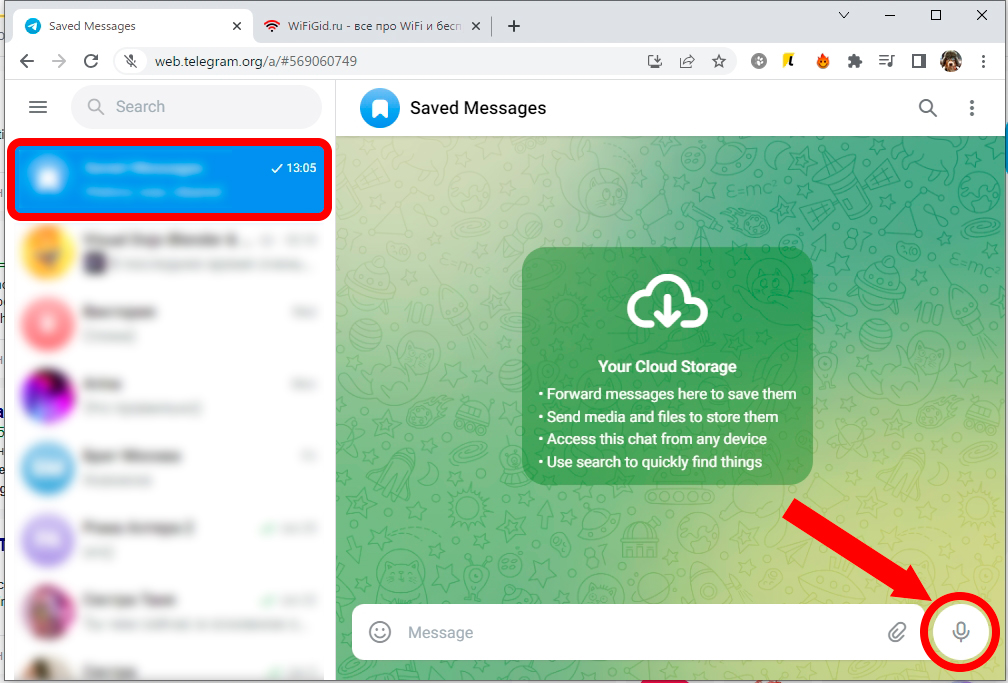
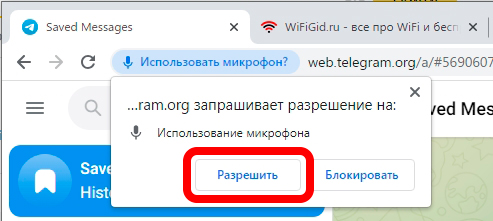
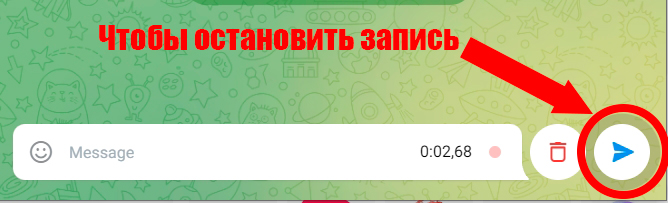
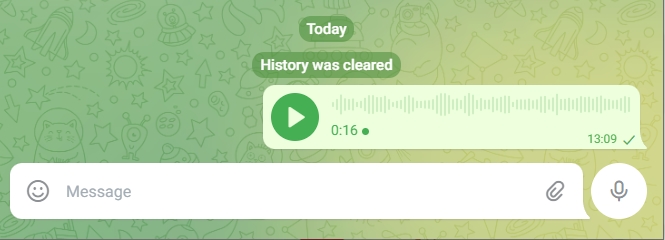
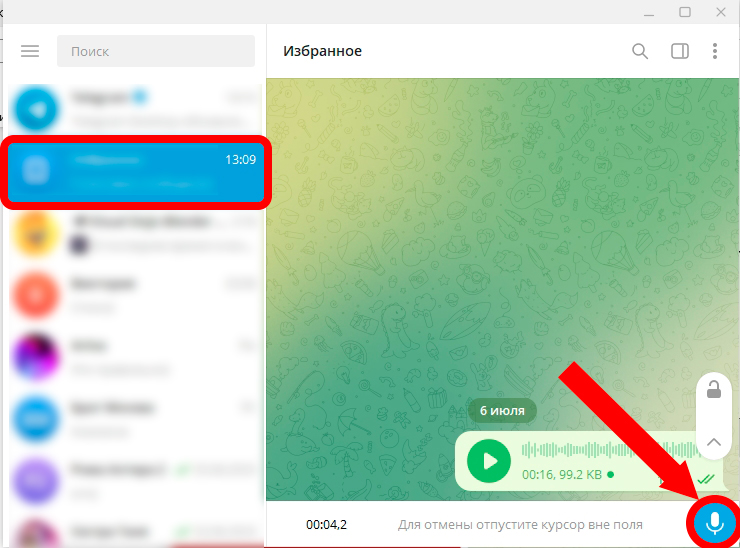





Фишка в том, что у меня на месте голосового была видеозапись кружочка. решение простое, нужно просто один раз нажать по этой кнопке и на том же месте уже появится микрофон
Спасибо! Все очень понятно и просто

Как уже надоели эти голосовые, отключить бы всем эту функцию

